1、安装anaconda
之前什么都不需要安装,直接在官网下载anaconda,我下载的是Python2.7,32位的。
下载地址 http://continuum.io/downloads
选择对应版本 我选的是windows Python2.7 32位
下载后的文件是:Anaconda2-4.3.1-Windows-x86.exe
直接双击安装,可以自己选定安装位置(这个你自己决定)。
安装完anaconda,就相当于安装了Python、IPython、集成开发环境Spyder、一些包等等。
2 其他的IDE使用anaconda
由于安装完anaconda就自带了Spyder集成开发环境了,所以不需要任何配置可以直接使用,但是其他你自己安装的IDE要想使用anaconda需要配置。
配置的方法我们可以去官网了解。下面我们以Pycharm为例。
Pycharm安装需要先安装JDK
http://www.oracle.com/technetwork/java/javase/downloads/index.html
下载地址:http://www.jetbrains.com/pycharm/download 或者
http://confluence.jetbrains.com/display/PYH/Previous+PyCharm+Releases
专业版是收费的,需要注册机
其实如果anaconda在Pycharm之前安装,那么遇到解释器选择的时候会有一个选项,我们直接选择就OK了。如果在Pycharm之后安装,我们只需要手动设置一下Pycharm所用的解释器就行了。
在Pycharm的Files>>settings>>Project Interpreter>>Add local 里面添加Anaconda\python.exe. 应用之后就可以调用各种Anaconda的库啦
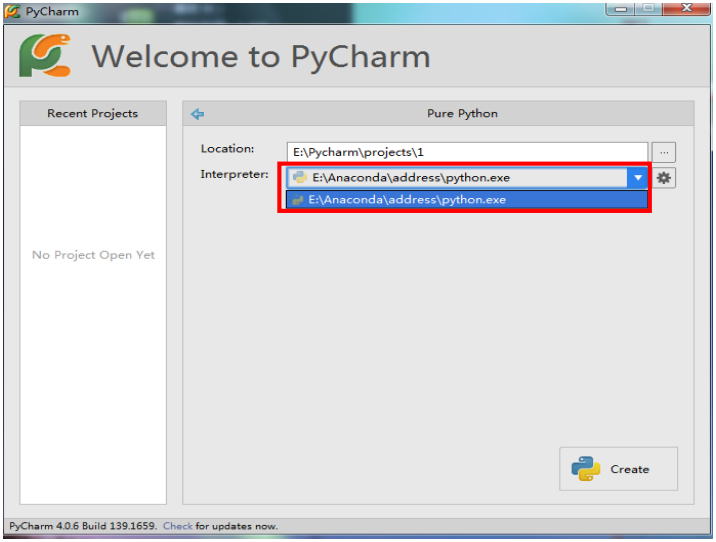
3、安装包
其实安装完anaconda后,基本上就把我们常用的部分包安装好了,但是毕竟只是安装了一小部分(我们可以去官网查看安装了哪些包),还有一部分需要我们自己来安装。
查看已经安装的包我们可以在命令提示符中输入pip list或者用anaconda自带的包管理器conda(conda list)。
3.1 pip 或conda安装
我们可以在命令提示符中输入pip install 包名,或者conda install 包名。conda和pip的用法基本上一致(更新?卸载?还不确定)。但是我们使用conda安装的时候不仅会安装当前你要安装的包还会提示更新其他已经安装过的包,所以我基本上都是直接用pip安装。
3.2 文件安装
pip或conda不能安装的话,我们就下载文件安装,比如exe文件(双击安装)或者whl文件(pip安装)等等。





















 812
812

 被折叠的 条评论
为什么被折叠?
被折叠的 条评论
为什么被折叠?








